Java JDK11 在windows上的安装和环境变量配置
Java Development Kit (JDK) 11,是Java平台的一个主要升级版,属于长期支持(LTS)版本,由Oracle公司于2018年9月发布。作为一个LTS版本,JDK 11将会得到长期的支持和更新,这使得它适用于那些寻求稳定性和长期支持的企业和应用程序。JDK 11的发布标志着Java平台的一个重要里程碑,不仅因为它的新特性和改进,也因为它是在Java发布模型改变后的第一个LTS版本。在Windows操作系统上安装Java Development Kit (JDK) 11并配置环境变量是一个简单的过程。如遇到任何问题,可以检查的环境变量设置,或重新检查JDK安装过程中的每个步骤。
参考文档:
1、JDK11安装
访问Oracle官方网站或OpenJDK官方网站,根据系统架构选择适合Windows的JDK版本下载。
1)下载JDK11
Oracle JDK11:
OpenJDK11:
两个地址中下载选择需要的版本。
64位win10上安装,文件下载地址:
2)解压下载文件
将下载好的.zip文件解压到指定的安装目录,如安装到C:\Program Files\Java下,在Java文件夹下新建jdk11文件夹,将文件解压到jdk11文件夹下。
注意:.zip文件解压后,JDK中bin文件夹应该在jdk11文件夹下。确保 "将JAVA_HOME环境变量添加到系统" 选项被选中,如此则可以自动设置环境变量。
如果下载的是.exe文件,就选择安装目录为新建好的那个JDK11文件夹下。
2、配置环境变量
如安装过程中未选择自动设置,或使用.zip压缩包安装,则需要配置环境变量。
1)配置JAVA_HOME
按Windows键+R键,出现运行窗口,在打开文件框中输入sysdm.cpl,点击确定,出现"系统信息"窗口。
在系统信息窗口依次点击,
系统信息窗口 =》高级 =》环境变量-》系统环境变量 , 注意如用户环境变量中有对应的环境变量设置,就在用户环境变量中添加。否则会优先读取用户环境,有可能找不到设置的环境变量。如果没有,在系统环境变量或用户环境哪一个都可以,系统环境变量是对所有用户生效的。
点击环境变量->新建->变量名JAVA_HOME,变量值JDK11的安装目录如C:\Program Files\Java\jdk11
2)配置Path环境变量
编辑Path变量
把
%JAVA_HOME%\bin;
这个变量插入最前面,注意要有分号和后面的变量间隔开。
注意:如果是win10系统,点击编辑后,要点击新建,值为%JAVA_HOME%\bin,win10系统中不用自己加冒包。
效果如下图,
3)验证是否安装成功
按windows键+R键,输入cmd,在打开的cmd窗口中输入java -version,安装成功提示如下:
Microsoft Windows [版本 10.0.17134.254] (c) 2018 Microsoft Corporation。保留所有权利。 C:\Users\Administrator>java -version java version "11.0.1" 2018-10-16 LTS Java(TM) SE Runtime Environment 18.9 (build 11.0.1+13-LTS) Java HotSpot(TM) 64-Bit Server VM 18.9 (build 11.0.1+13-LTS, mixed mode)
参考文档:

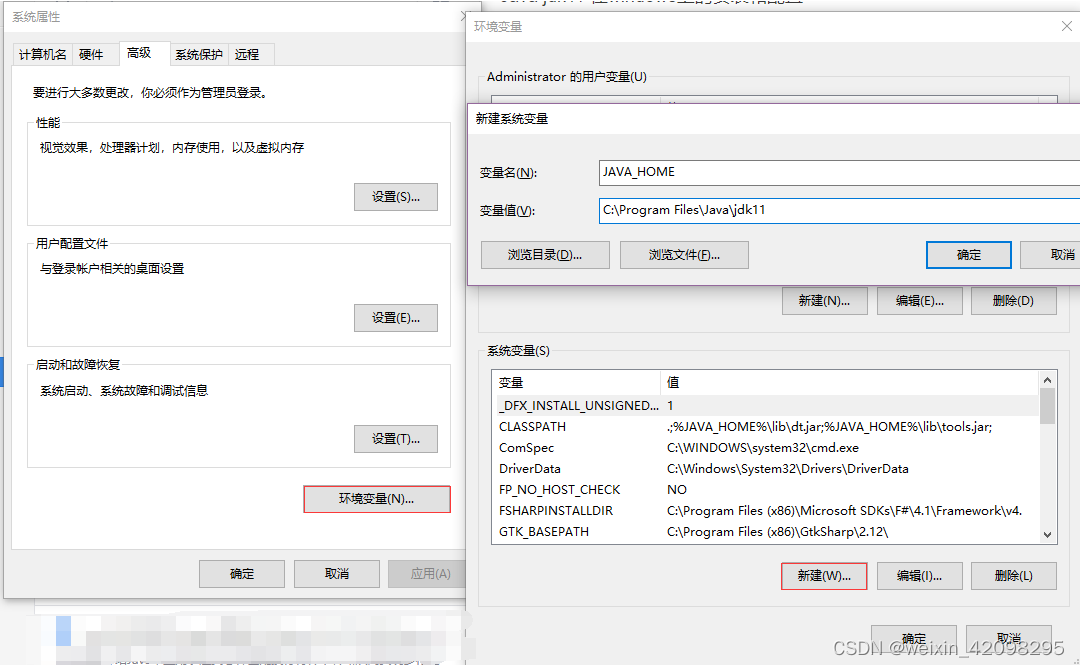
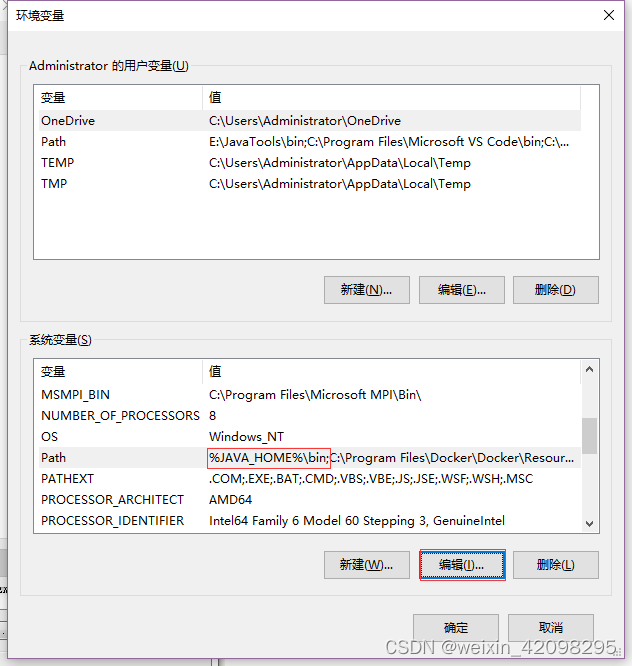

 浙公网安备 33010602011771号
浙公网安备 33010602011771号